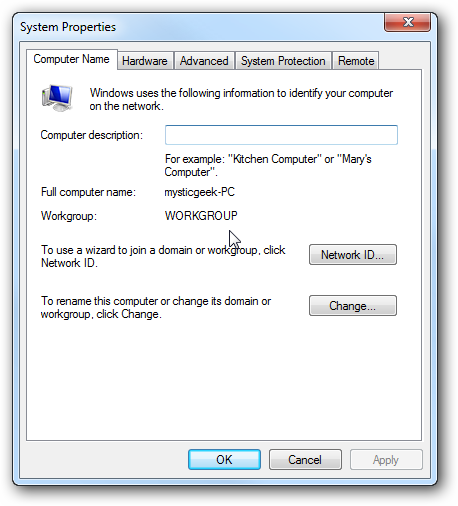שלשום בדקנו את השיתוף במדפסתבין מכונות Windows 7, אך ייתכן שיש לך רק מחשב אחד של Windows 7 והמדפסת מחוברת למחשב Vista או XP. היום אנו מראים לכם כיצד לשתף מדפסת מ- Vista או XP ל- Windows 7.
הראינו לכם בעבר כיצד לשתף קבצים ו-מדפסות בין Windows 7 ל- XP. אבל מה אם יש לך מדפסת המחוברת למחשב XP או Vista בחדר אחר, ואתה רוצה להדפיס אליה מ- Windows 7? מדריך זה ינחה אתכם בתהליך.
הערה: בדוגמאות אלה אנו משתמשים בגרסאות 32 סיביות של Windows 7, Vista ו- XP ברשת ביתית בסיסית. אנו משתמשים במדפסת HP PSC 1500, אך קחו בחשבון שכל מדפסת שונה ולכן מציאת והתקנת מנהלי ההתקן הנכונים ישתנו.
שתף מדפסת מוויסטה
כדי לשתף את המדפסת במכונת ויסטה לחץ על התחל והזן מדפסות לתיבת החיפוש ולחץ על Enter.

לחץ באמצעות לחצן העכבר הימני על המדפסת שברצונך לשתף ובחר שיתוף מתפריט ההקשר.

כעת במאפייני מדפסת, בחר בכרטיסייה שיתוף, סמן את התיבה שליד שתף מדפסת זו, ותן שם למדפסת. ודא שהשם הוא דבר פשוט ללא רווחים ואז לחץ על אישור.

שתף מדפסת מ- XP
כדי לשתף מדפסת מ- XP לחץ על התחל ואז בחר מדפסות ופקסים.

בחלון מדפסות ופקסים לחץ באמצעות לחצן העכבר הימני על המדפסת כדי לשתף ובחר שיתוף.

בחלון מאפייני המדפסת בחר בכרטיסייה שיתוף וכפתור הבחירה שליד שתף מדפסת זו ותן לו שם קצר ללא רווחים ואז לחץ על אישור.

הוסף מדפסת ל- Windows 7
כעת, לאחר שהמדפסת ב- Vista או XP מוגדרת לשיתוף, הגיע הזמן להוסיף אותה ל- Windows 7. פתח את תפריט התחל ולחץ על מכשירים ומדפסות.
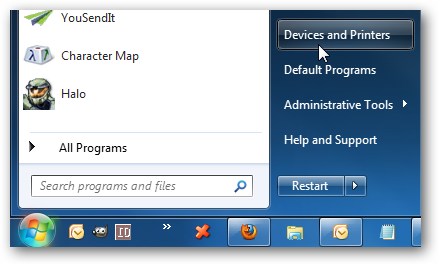
במכשירים ומדפסות לחץ על הוסף מדפסת.

לחץ על הבא הוסף מדפסת רשת, אלחוטית או Bluetooth.

Windows 7 יחפש את המדפסת ברשת שלך ברגע שתמצא אותה לחץ על הבא.

המדפסת נוספה בהצלחה ... לחץ על הבא.
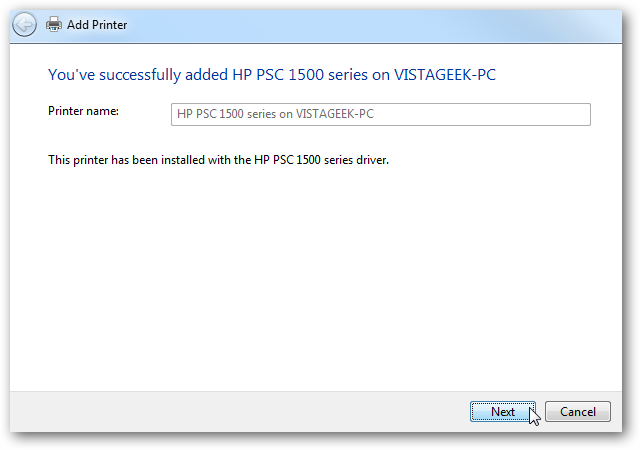
עכשיו אתה יכול להגדיר את זה כמדפסת ברירת המחדל ולשלוח דף בדיקה כדי לאמת שהכל עובד. אם הכל מצליח, סגרו את מסכי המדפסת שנוספו, ועליכם להיות טובים.
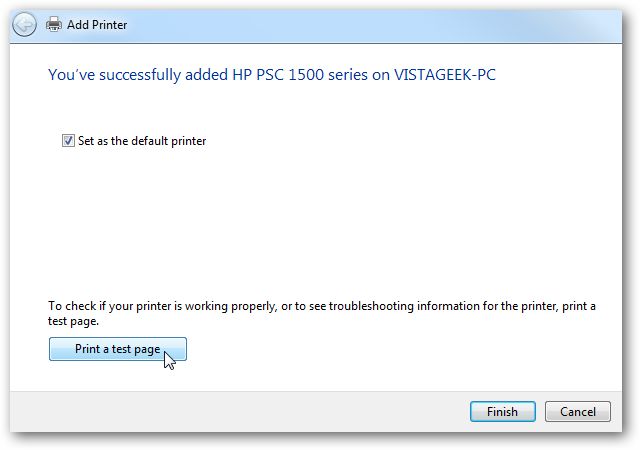
שיטה חלופית
אם השיטה שלמעלה לא עובדת, תוכלו לנסות את הדברים הבאים עבור XP או Vista. בדוגמה שלנו, כאשר מנסים להוסיף את המדפסת המחוברת למכשיר ה- XP שלנו, היא לא זוהתה אוטומטית.
אם החיפוש שלך לא מושך דבר, לחץ על המדפסת שאני רוצה אינה מופיעה ברשימה.

בחלון הוסף מדפסת תחת מצא מדפסת לפי שם או כתובת TCP / IP לחץ על לחצן הבחירה שליד בחר מדפסת משותפת לפי שם. אתה יכול להקליד את הנתיב למדפסת או ללחוץ על דפדף למצוא את זה.

במקרה זה החלטנו לגלוש אליו ולשים לב שיש לנו 5 מחשבים שנמצאים ברשת. אנו רוצים להיות מסוגלים להדפיס למחשב XPMCE כך שנלחץ עליו פעמיים.

הקלד את שם המשתמש והסיסמה עבור אותו מחשב ...

כעת אנו רואים את המדפסת ונוכל לבחור בה.

הנתיב למדפסת מוכנס לתוך בחר מדפסת משותפת לפי שם שדה.
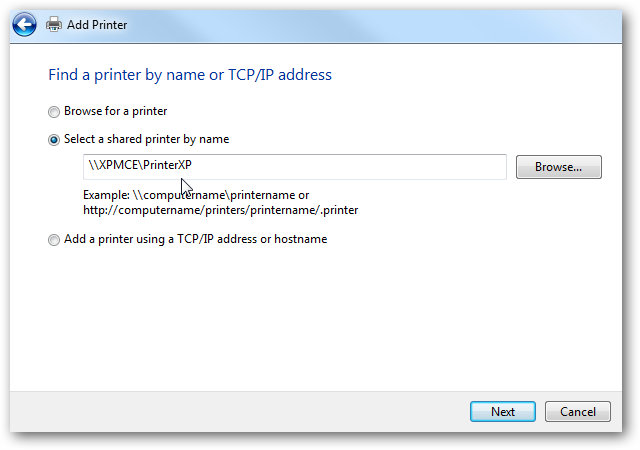
המתן כש- Windows מתחבר למדפסת ומתקין אותה ...

זה נוסף בהצלחה ... לחץ על הבא.
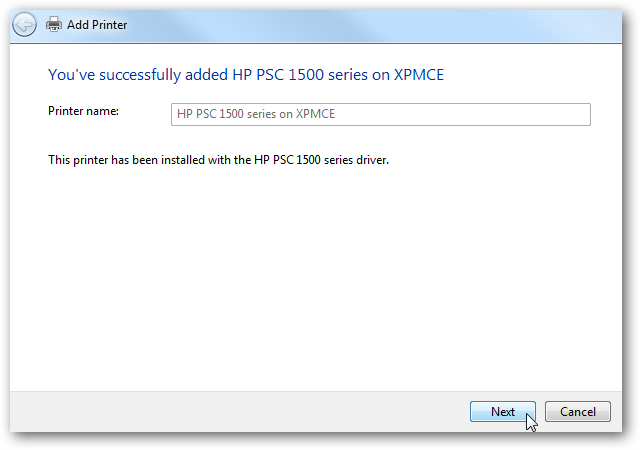
עכשיו אתה יכול להגדיר אותה כמדפסת ברירת המחדל או לא ולהדפיס דף בדיקה כדי לוודא שהכל עובד בהצלחה.

כעת כשאנחנו חוזרים למכשירים ומדפסות תחת מדפסות ופקסים, אנו רואים את מדפסת HP ב- XPMCE.
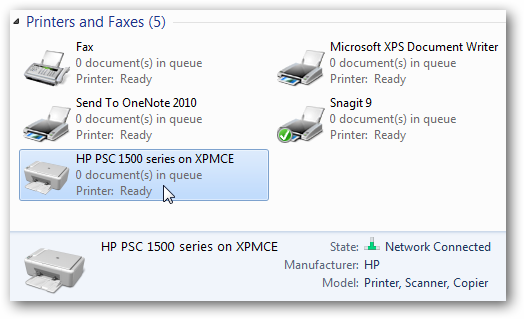
סיכום
שיתוף מדפסת ממכונה למחשב אחר יכוללפעמים להיות מסובך, אבל השיטה בה השתמשנו כאן בהתקנה שלנו עבדה טוב. מכיוון שהמדפסת בה השתמשנו היא חדשה למדי, לא הייתה שום בעיה לאתר מנהלי התקנים עבורו. Windows 7 כולל כבר הרבה מנהלי התקנים כך שתוכל להיות מופתע מה הוא מסוגל להתקין. התוצאות שלך עשויות להשתנות בהתאם לסוג המדפסת, גרסת Windows והגדרת הרשת שלך. זה אמור להתחיל בתצורת המכונות ברשת שלך - אני מקווה שתוצאותיהן טובות.
אם יש לך שני מחשבים של Windows 7, אזשיתוף מדפסת או קבצים קל באמצעות התכונה 'קבוצה ביתית'. ניתן גם לשתף מדפסת בין מכונות Windows 7 באותה רשת אך לא קבוצת בית.